Hoe Facebook privé te maken
Wat te weten
- Ga naar Instellingen en privacy > Instellingen > Privacy. Onder Wie kan uw berichten zien, verandering Openbaar tot Vrienden, of een andere optie.
- Om uw vriendenlijst privé te maken, gaat u naar Privacy > Wie kan je vriendenlijst zien en selecteer Vrienden of Alleen ik.
- Om uw profiel privé te maken, gaat u naar uw profielpagina en selecteert u Details bewerken. Schakel de informatie uit die u privé wilt houden.
In dit artikel wordt uitgelegd hoe u uw Facebook-privacyinstellingen wijzigen om uw berichten, vriendenlijst, profielinformatie en albums privé te maken. Instructies zijn specifiek voor Facebook op het bureaublad.
De standaard voor delen wijzigen met behulp van privacy-instellingen en -hulpmiddelen
Een snelle manier om alles wat u post in de toekomst te vergrendelen, is door uw standaardoptie voor delen in te stellen op Vrienden en niet op Openbaar. Wanneer je deze wijziging aanbrengt, zien alleen je vrienden je berichten.
Om naar het scherm Privacy-instellingen en -hulpmiddelen van Facebook te gaan:
-
Selecteer de pijl in de rechterbovenhoek van een Facebook-scherm.

-
Selecteer Instellingen en privacy in het vervolgkeuzemenu.

-
Kiezen Instellingen.

-
Selecteer Privacy in het linkerdeelvenster.

-
Het eerste item dat wordt vermeld is: Wie kan je toekomstige posts zien.Als er staat Openbaar, selecteer Bewerking en kies Vrienden uit het vervolgkeuzemenu.

Selecteer Dichtbij om de wijziging op te slaan.
-
U kunt op dit scherm ook het publiek voor eerdere berichten wijzigen. Zoek een gebied met het label Beperk het publiek voor berichten die je hebt gedeeld met vrienden van vrienden of Openbaar. Selecteer Beperk eerdere berichtenen selecteer vervolgens Beperk eerdere berichten opnieuw.
Deze instelling wijzigt je eerdere berichten die waren gemarkeerd als Vrienden van vrienden of Openbaar voor vrienden. Je kunt de standaard privacy-instelling voor individuele berichten op elk gewenst moment overschrijven.

Hoe u uw Facebook-vriendenlijst privé kunt maken
Facebook maakt je vriendenlijst standaard openbaar, wat betekent dat iedereen deze kan zien, of ze nu je vriend zijn of niet. U kunt uw voorkeuren wijzigen via de Facebook-instellingen of op uw profielpagina.
-
Selecteer in het scherm Instellingen en privacy Bewerking naast Wie kan je vriendenlijst zien.
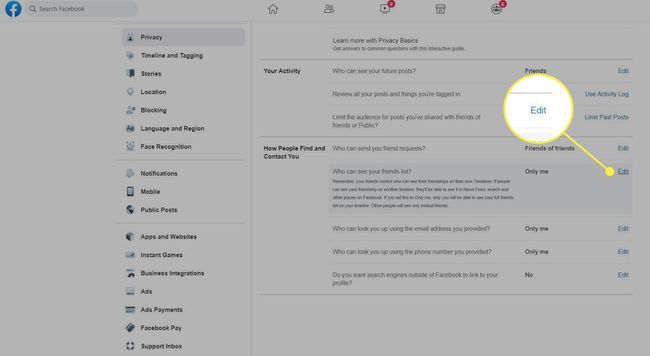
-
Selecteer een van beide Vrienden of Alleen ik om je vriendenlijst privé te houden.
Je kunt ook aanpassen wie je vriendenlijst kan zien door te kiezen Specifieke vrienden of Vrienden behalve. Specifieke vrienden omvat alleen mensen die u aanwijst, en Vrienden behalve sluit specifieke mensen op uw lijst uit.
-
U kunt ook naar uw Facebook-profielpagina gaan. Ga naar de Vrienden tabblad onder je omslagfoto.
Selecteer uw naam op een pagina op Facebook om naar uw profielpagina te gaan.

-
Selecteer het menu met drie stippen in de rechterbovenhoek van het vriendenscherm en kies Privacy bewerken.

-
Selecteer een doelgroep naast Vriendenlijst en Volgend op.
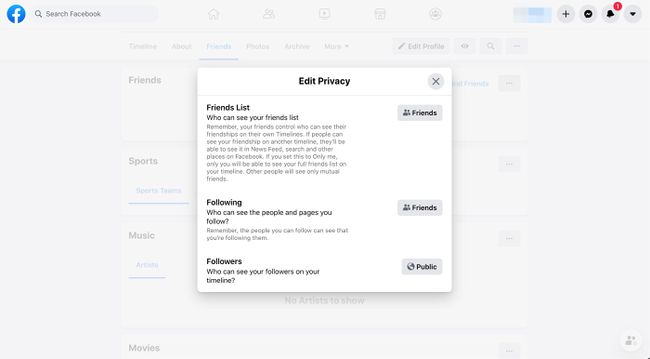
Selecteer de x pictogram om de wijzigingen op te slaan en het venster te sluiten.
Hoe u uw profielprivacy-instellingen kunt bekijken
Uw Facebook-profiel is standaard openbaar, wat betekent dat het wordt geïndexeerd door Google en andere zoekmachines en door iedereen kan worden bekeken.
Privacyexperts raden je aan bekijk de instellingen voor elk item in je Facebook-profiel.
Selecteer je naam boven aan een Facebook-scherm om naar je profiel te gaan.
-
Selecteer Details bewerken in het linkerdeelvenster van uw profielpagina. De Pas je introductie aan doos gaat open.
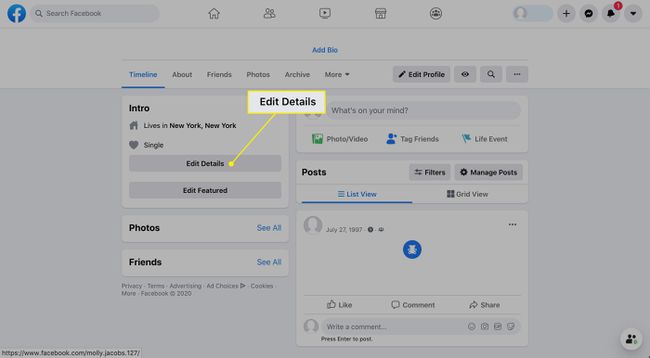
-
Schakel de schakelaar uit naast de informatie die u privé wilt houden. Dit omvat vakjes naast onderwijs, je huidige stad, je woonplaats en andere persoonlijke informatie die je aan Facebook hebt toegevoegd.
Om in plaats daarvan een item te bewerken, selecteert u de potlood icoon.

Hoe u uw profiel onzichtbaar kunt maken voor zoekmachines
U kunt voorkomen dat uw profiel wordt weergegeven in zoekmachines. Dit is wat u moet doen.
-
Selecteer de pijl in de rechterbovenhoek van een Facebook-scherm.

-
Selecteer Instellingen en privacy in het vervolgkeuzemenu.

-
Kiezen Instellingen.

-
Selecteer Privacy in het linkerdeelvenster.

-
Naast Wilt u dat zoekmachines buiten Facebook naar uw profiel linken?,selecteer Bewerking en schakel het selectievakje uit waarmee zoekmachines u op Facebook kunnen zien.

Hoe de inline doelgroepkiezer van Facebook te gebruiken
Facebook biedt publiekskiezers waarmee u verschillende opties voor delen kunt instellen voor elk stuk inhoud dat u op het sociale netwerk plaatst.
Wanneer je een statusscherm opent om een bericht te plaatsen, zie je onderaan het scherm de privacy-instelling die je als standaard hebt gekozen. Soms wil je dit misschien veranderen.
Selecteer de knop met de privacy-instelling in het statusvak en selecteer een doelgroep voor een specifiek bericht. Opties omvatten: Openbaar, Vrienden, en Alleen ik, samen met Vrienden behalve, en specifieke vrienden.
Met de nieuwe doelgroep geselecteerd, schrijf je je bericht en selecteer Na om het naar het gekozen publiek te sturen.
Wijzig privacy-instellingen op fotoalbums
Wanneer u foto's uploadt, kunt u: uw Facebook-fotoprivacy-instellingen wijzigen per album of per individuele afbeelding.
De privacy-instelling voor een album met foto's bewerken:
-
Ga naar je profiel en selecteer Foto's.

-
Selecteer de Meer menu naast het album dat je wilt wijzigen en kies Album bewerken.

-
Gebruik de publiekskiezer om de privacyinstelling voor het album in te stellen.
Sommige albums hebben doelgroepkiezers op elke foto, waarmee u een specifiek publiek voor elke foto kunt selecteren.

